жӮЁеҘҪпјҢзҷ»еҪ•еҗҺжүҚиғҪдёӢи®ўеҚ•е“ҰпјҒ
жң¬зҜҮеҶ…е®№д»Ӣз»ҚдәҶвҖңдёғеҪ©иҷ№дё»жқҝз»„иЈ…з”өи„‘biosжҖҺд№Ҳи®ҫзҪ®UзӣҳеҗҜеҠЁвҖқзҡ„жңүе…ізҹҘиҜҶпјҢеңЁе®һйҷ…жЎҲдҫӢзҡ„ж“ҚдҪңиҝҮзЁӢдёӯпјҢдёҚе°‘дәәйғҪдјҡйҒҮеҲ°иҝҷж ·зҡ„еӣ°еўғпјҢжҺҘдёӢжқҘе°ұи®©е°Ҹзј–еёҰйўҶеӨ§е®¶еӯҰд№ дёҖдёӢеҰӮдҪ•еӨ„зҗҶиҝҷдәӣжғ…еҶөеҗ§пјҒеёҢжңӣеӨ§е®¶д»”з»Ҷйҳ…иҜ»пјҢиғҪеӨҹеӯҰжңүжүҖжҲҗпјҒ
1.жҸҗеүҚеҲ¶дҪңдәҝйҖҹдә‘еҗҜеҠЁUзӣҳпјҢиҜҰз»Ҷж•ҷзЁӢеҸҜи§ҒпјҡдәҝйҖҹдә‘еҗҜеҠЁUзӣҳеҲ¶дҪңжӯҘйӘӨ
2.жҸҗеүҚжҹҘиҜўз”өи„‘еһӢеҸ·зҡ„biosеҗҜеҠЁзғӯй”®

3.еҮәзҺ°ејҖжңәз•Ңйқўж—¶дёҚж–ӯжҢүдёӢеҝ«жҚ·й”®иҝӣе…Ҙbiosи®ҫзҪ®з•ҢйқўпјҢзӣҙжҺҘдҪҝз”Ёж–№еҗ‘й”®еҲҮжҚўеҲ°bootйҖүйЎ№пјҢжүҫеҲ°вҖңHard Drive BBS PrioritiesвҖқйҖүйЎ№гҖӮ
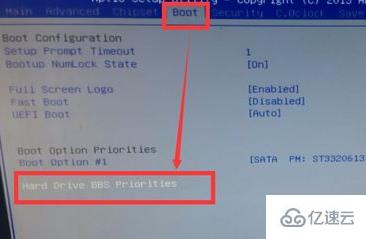
4.дҪҝз”Ёж–№еҗ‘й”®е°Ҷе…үж Ү移еҠЁиҮід»ҘдёӢйҖүйЎ№пјҢеҰӮеӣҫжүҖзӨәпјҡ
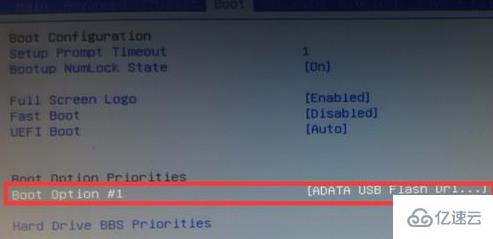
5.еңЁеј№еҮәзҡ„е°ҸзӘ—еҸЈдёӯдҪҝз”Ёж–№еҗ‘键移еҠЁиҮівҖңADATA USB Flash Drive 1100вҖқпјҢеӣһиҪҰеҗҺжҢүдёӢF10дҝқеӯҳи®ҫзҪ®еҚіеҸҜгҖӮ
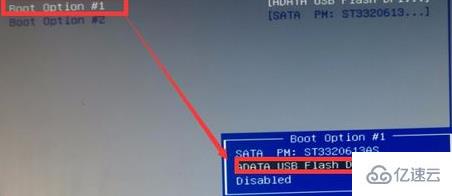
вҖңдёғеҪ©иҷ№дё»жқҝз»„иЈ…з”өи„‘biosжҖҺд№Ҳи®ҫзҪ®UзӣҳеҗҜеҠЁвҖқзҡ„еҶ…е®№е°ұд»Ӣз»ҚеҲ°иҝҷйҮҢдәҶпјҢж„ҹи°ўеӨ§е®¶зҡ„йҳ…иҜ»гҖӮеҰӮжһңжғідәҶи§ЈжӣҙеӨҡиЎҢдёҡзӣёе…ізҡ„зҹҘиҜҶеҸҜд»Ҙе…іжіЁдәҝйҖҹдә‘зҪ‘з«ҷпјҢе°Ҹзј–е°ҶдёәеӨ§е®¶иҫ“еҮәжӣҙеӨҡй«ҳиҙЁйҮҸзҡ„е®һз”Ёж–Үз« пјҒ
е…ҚиҙЈеЈ°жҳҺпјҡжң¬з«ҷеҸ‘еёғзҡ„еҶ…е®№пјҲеӣҫзүҮгҖҒи§Ҷйў‘е’Ңж–Үеӯ—пјүд»ҘеҺҹеҲӣгҖҒиҪ¬иҪҪе’ҢеҲҶдә«дёәдё»пјҢж–Үз« и§ӮзӮ№дёҚд»ЈиЎЁжң¬зҪ‘з«ҷз«ӢеңәпјҢеҰӮжһңж¶үеҸҠдҫөжқғиҜ·иҒ”зі»з«ҷй•ҝйӮ®з®ұпјҡis@yisu.comиҝӣиЎҢдёҫжҠҘпјҢ并жҸҗдҫӣзӣёе…іиҜҒжҚ®пјҢдёҖз»ҸжҹҘе®һпјҢе°Ҷз«ӢеҲ»еҲ йҷӨж¶үе«ҢдҫөжқғеҶ…е®№гҖӮ
жӮЁеҘҪпјҢзҷ»еҪ•еҗҺжүҚиғҪдёӢи®ўеҚ•е“ҰпјҒ